Windows 11: Standby-Modus deaktivieren

Foto: Marija Jovovic/iStock
Lesedauer: 3 Minuten
So bleibt der Computer aktiv
Energiesparen ist wichtig. Doch wenn der Computer nach nur wenigen Minuten der Inaktivität eine Pause macht, dann kann das stören. So können Sie den Standby-Modus deaktivieren.
Standby-Modus deaktivieren
Kurz aufgestanden, einen Kaffee geholt, dann die Benachrichtigungen am Smartphone gecheckt. Anschließend kehrt man zurück an den Schreibtisch und der Computer hat sich bereits in seinen Ruhemodus verabschiedet. Der Standby-Modus spart zwar Energie, doch den Computer nach jeder kleinen Unterbrechung aus dem digitalen Schlaf erwecken zu müssen, kann mühsam sein. Vor allem bei älteren Modellen, die länger brauchen, um wieder einsatzfähig zu sein. Zum Glück lässt sich der Standby-Modus bei Bedarf ausschalten. Hier zeigen wir, wie das geht.
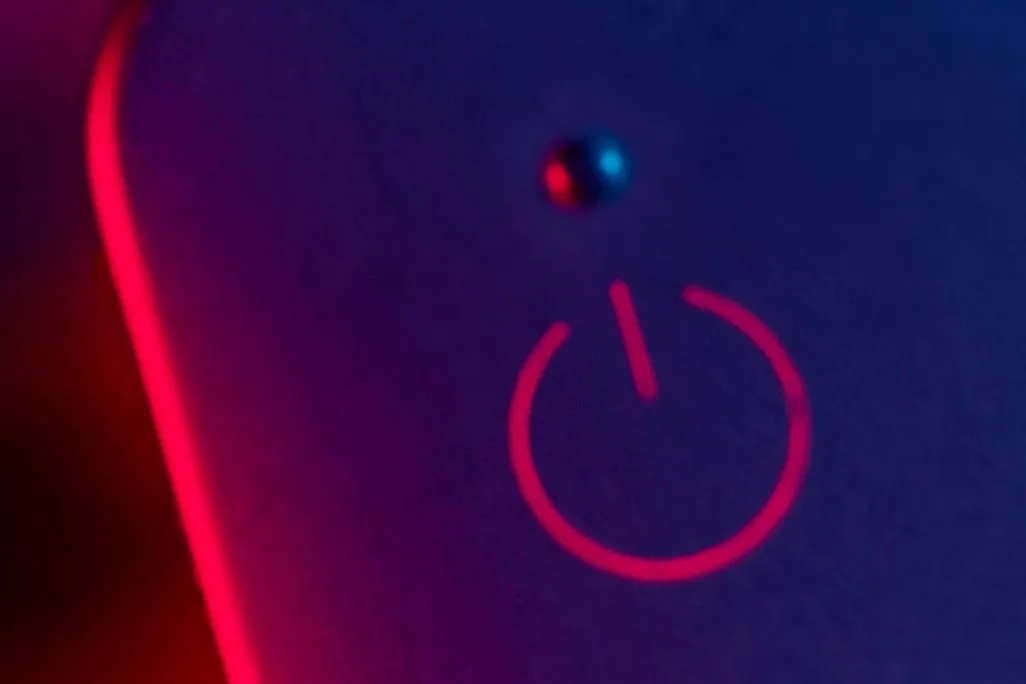
Foto: Liia Galimzianova/iStock
Standby-Modus deaktivieren
- Öffnen Sie zuerst die Einstellungen Ihres Computers und klicken Sie dann auf die Schaltfläche „System“.
- Suchen Sie hier nach dem Menüpunkt „Strom und Akku“.
- Unter dem Punkt „Bildschirm und Energiesparmodus" finden Sie mehrere Optionen, für den Standby-Modus relevant ist besagter Energiesparmodus. Dort sehen Sie ein oder zwei Drop-Down-Menüs (abhängig davon, ob Sie einen Desktop-PC oder einen Laptop nutzen).
- Klicken Sie auf das Feld neben „Im Netzbetrieb (bzw. Im Akkubetrieb) das Gerät in den Ruhezustand versetzen nach“. Scrollen Sie in diesem Feld ganz nach unten und wählen Sie die Option „Nie“ aus. Wenn Sie bloß den Zeitraum bis zum Standby-Modus verlängern wollen, wählen Sie einen der angezeigten Intervalle aus.
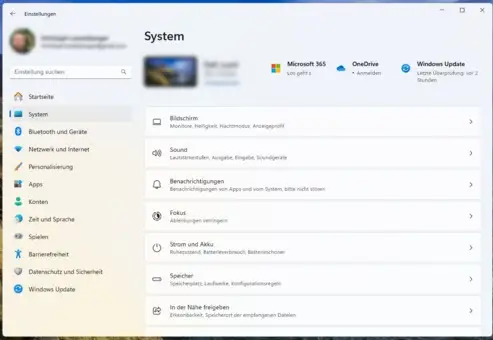
Screenshot
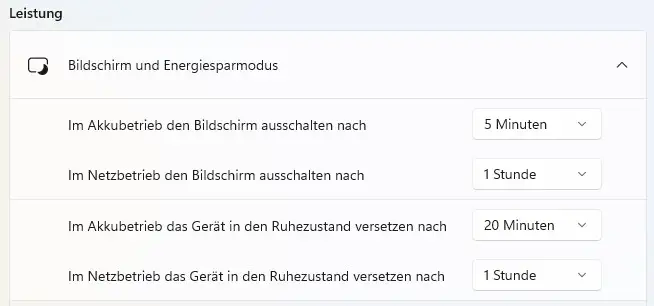
Screenshot
Nützliches Energiesparen
Der Standby-Modus hat natürlich auch Vorteile. Wenn man vergisst, den Computer abends auszuschalten oder kurzfristig etwas dazwischenkommt, das einen länger vom Computer fernhält, ist es durchaus praktisch, wenn sich das Gerät selbst in den Energiesparmodus versetzen darf. Man kann den Computer beim Ausschalten mit einem Klick auf „Energie sparen“ auch manuell in den Standby-Modus schicken.
